내 Microsoft 365 이메일 주소 만들기
내 Microsoft 365 계정 설정하기 시리즈 1단계.
몇 단계만 거치면 이메일을 설정하고 사용할 수 있습니다. 우선 이메일 및 Office 대시보드에서 이메일 주소를 생성합니다.
- 이메일 및 Office 대시보드에 로그인합니다(GoDaddy 사용자 이름 및 암호 입력).
- GoDaddy의 기존 Microsoft 365 이메일 주소가 있는 경우 계정 설정을 선택합니다. GoDaddy 이메일 주소를 처음 만드는 경우 다음 단계로 이동합니다.
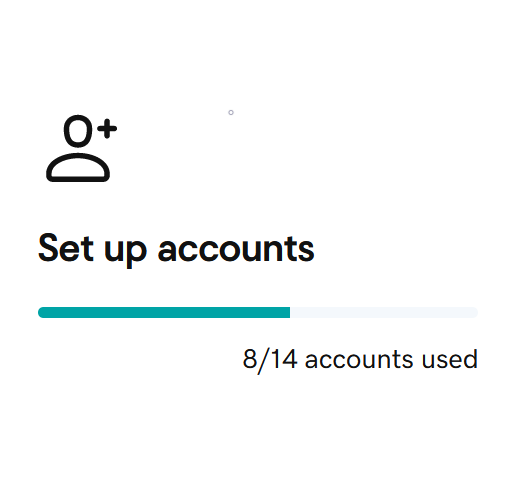
- 귀하의 이메일 주소에 사용할 도메인을 선택하고 계속을 선택합니다.
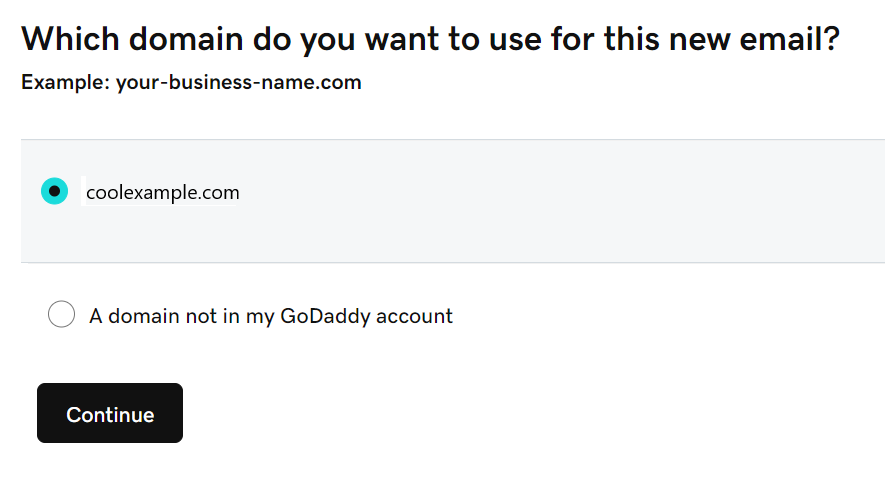
- 이메일 주소에 사용자 이름을 입력합니다(도메인은 자동 추가되므로 입력하지 않아도 됩니다).
예: jane@coolexample.com 또는 jpointsman@coolexample.com과 같이 이름을 사용합니다. 숫자 또는 특수 문자는 사람들이 기억하기 더 어려우므로 사용하지 않는 것이 좋습니다.
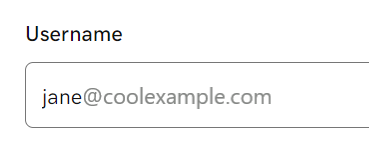
- 이름 및 성을 입력합니다.
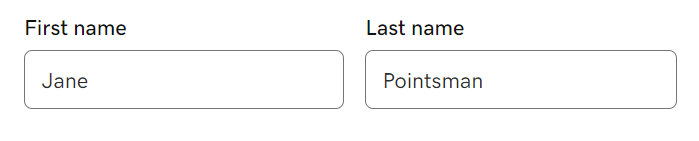
- 이메일 계정 유형이 여러 개 있는 경우 목록에서 계정 유형을 선택할 수 있습니다. 선택하지 않는 경우 자동 선택됩니다.
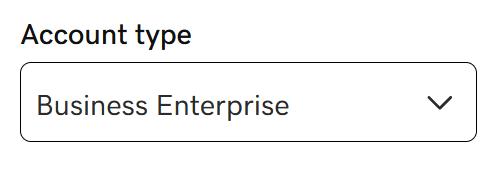
- 이 사용자에게 관리자 권한을 할당하려면 예를 선택합니다. 언제든지 변경할 수 있지만 도메인당 관리자가 1명 이상 있어야 합니다.
- 암호 만들기에서 암호를 입력합니다. GoDaddy 계정 암호와 다른 암호여야 합니다.
- 이메일 계정이 이미 있는 경우 임시 암호를 만들어 9단계에서 입력한 이메일 주소로 전송합니다. 이메일 계정이 없는 경우 자신만의 암호 만들기를 선택합니다.

- 계정 정보 전송 대상에 계정 세부사항을 보낼 이메일 주소를 입력합니다.
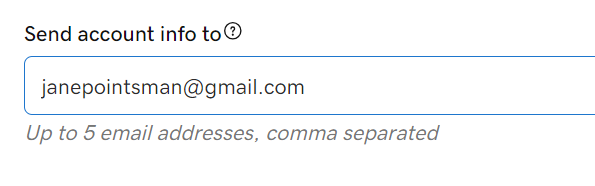
- 만들기를 선택합니다.
참고: 계정에 Microsoft 365가 설정되어 있고 다른 도메인에서 처음으로 새 이메일을 만드는 경우 새 도메인을 기존 조직에 연결하라는 메시지가 표시될 수 있습니다. 도메인을 연결하면 사용자가 도메인을 하나의 비즈니스에 속한 것처럼 연락처와 파일을 공유할 수 있습니다. 도메인 연결에 대해 자세히 알아보세요.
축하합니다. 귀하의 첫 번째 이메일 주소가 생성되었습니다!
Microsoft 365 이메일 주소가 준비되면 9단계에서 제공한 이메일 주소로 확인 이메일을 보내드립니다. 메일이 곧바로 오지 않아도 걱정하지 마세요. 몇 분 정도 걸릴 수 있습니다.
확인 이메일을 받으면 이메일에 로그인하는 다음 단계로 이동합니다. 이제 몇 단계만 더 완료하면 됩니다.